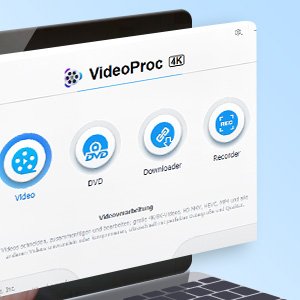Mientras que las soluciones de edición de vídeo completas suelen ser complejas y sobrecargadas, VideoProc 4K está más dirigido a usuarios con menos experiencia que quieren editar o convertir vídeos de smartphones, cámaras de acción o drones de vídeo. En la siguiente prueba, echamos un vistazo más de cerca a la sencilla edición y conversión de vídeo con aceleración por hardware para una conversión más rápida.
VideoProc 4K ofrece edición de vídeo y conversión de formatos hasta resolución 4K (UHD), un ripeador de DVD para DVD de películas, un streamripper para muchos formatos de vídeo y un grabador de pantalla que también puede grabar desde la webcam.
El software soporta la importación de más de 370 formatos de archivo y la salida en más de 420 formatos diferentes. Los perfiles para diferentes dispositivos de salida ya ofrecen preajustes optimizados para el dispositivo de destino. Con H.265/HEVC y H.264/MPEG-4 AVC son posibles resoluciones de hasta 4K.
VideoProc 4K puede transcodificar vídeos significativamente más rápido de lo que es posible con el soporte puro de la CPU. El software utiliza una tecnología llamada aceleración por hardware de nivel 3, que genera aún más rendimiento al editar y convertir vídeos.
Índice de contenidos
1. edición sencilla de vídeo con VideoProc 4K

Los actuales smartphones, cámaras de acción o drones pueden grabar secuencias con una resolución de hasta 4K y ofrecer así una calidad de vídeo que hace años solo estaba disponible a un alto precio en el segmento profesional. El mercado de las cámaras de acción y los prácticos drones de GoPro, DJI y otros fabricantes está creciendo rápidamente y, cuando se utilizan correctamente, producen grabaciones espectaculares.
Sin embargo, ninguna grabación es perfecta y sólo con unos pocos efectos y la edición adecuada puede un aburrido vídeo de móvil convertirse en el clip perfecto para Facebook o YouTube.
En nuestra prueba de editores de vídeo gratuitos quedó claro que todos los programas de edición de vídeo presentados requieren un cierto periodo de formación y están sobredimensionados para tareas sencillas.

VideoProc 4K se presenta como un programa de edición de vídeo integral con el que cualquiera puede editar y convertir vídeos muy fácilmente sin mucho esfuerzo de aprendizaje y sin tener que prescindir de las funciones necesarias.
El shareware, que está disponible tanto para Windows como para Mac OS, ofrece las siguientes funciones:
- Edición de vídeo con corte, fusión, rotación, escalado, diversos efectos, subtítulos, estabilización de vídeo, eliminación del efecto ojo de pez, eliminación de ruido o mejora de vídeo,
- Conversión de formatos con más de 370 formatos de importación y más de 420 de exportación, así como perfiles para muchos dispositivos finales.
Además, el software puede extraer DVD de películas existentes y no protegidas en archivos de vídeo, descargar secuencias localmente desde plataformas de vídeo y grabar la pantalla o la webcam, también de forma combinada.
1.1 Precios y versión de prueba gratuita
La versión de prueba gratuita de VideoProc 4K está limitada a archivos de vídeo y audio de hasta 5 minutos de duración y tampoco desbloquea todas las funciones avanzadas.
El fabricante cobra 27,95 euros por una licencia anual para la versión completa con descuentos en el momento de la prueba. Al cabo de un año, la aceleración por hardware se desactiva. En cambio, una licencia de por vida cuesta 38,95 euros. Quienes posean varios PC también pueden adquirir una licencia familiar para hasta cinco PC/Mac.
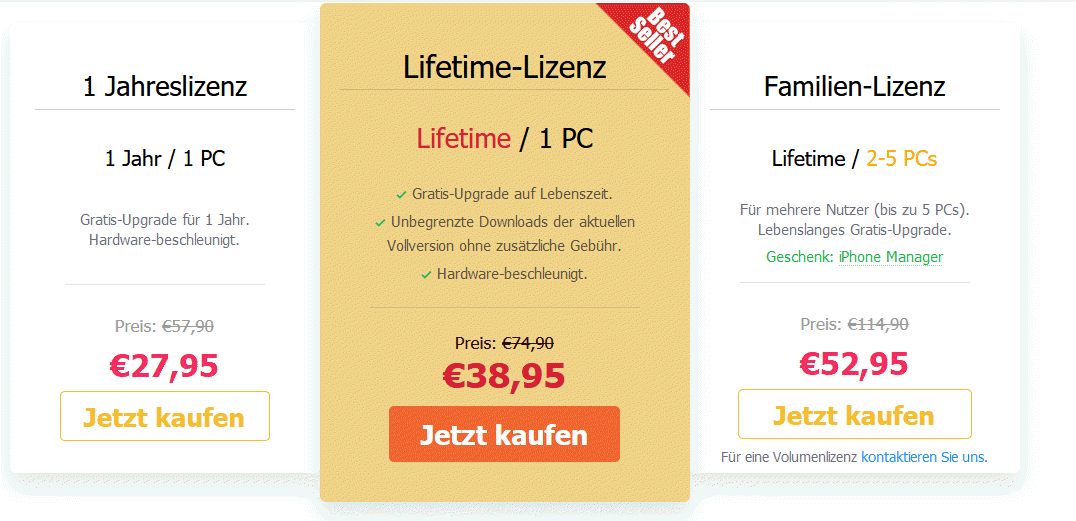
2. VideoProc 4K es un programa de edición de vídeo acelerado por GPU.
Tras instalar el programa, el software comienza con la detección de hardware.
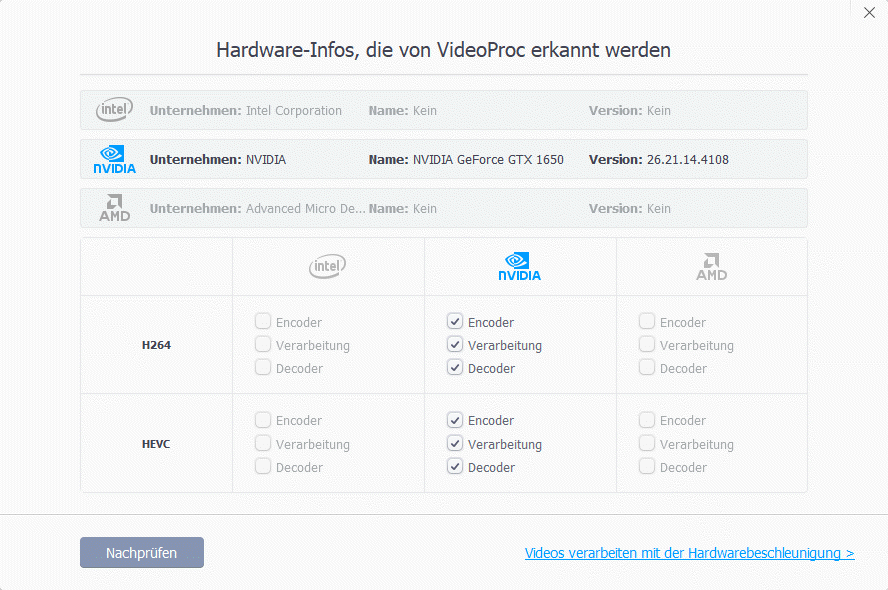
El programa es compatible con tarjetas gráficas de Intel, AMD y Nvidia. Dependiendo del modelo, se utiliza la aceleración por hardware de la tarjeta gráfica para transcodificar los vídeos mucho más rápido que sin soporte de hardware. Esto elimina los molestos tiempos de espera para la conversión de formatos. El fabricante promete una codificación hasta 47 veces más rápida que en tiempo real. No hemos medido el valor, ya que también influyen otros parámetros como el disco duro / SSD utilizado, la CPU, la utilización de la memoria, etc.
En nuestra prueba, sin embargo, el rendimiento nos convenció: La conversión de nuestro vídeo de prueba con un tamaño de aprox. 2 GByte (Full-HD, 5:43 min de tiempo de reproducción) en H.264/HEVC sólo tardó aprox. 1 minuto. A modo de comparación: con el muy buen Xilisoft Video Converter, necesitamos aproximadamente el doble de tiempo con los mismos ajustes.
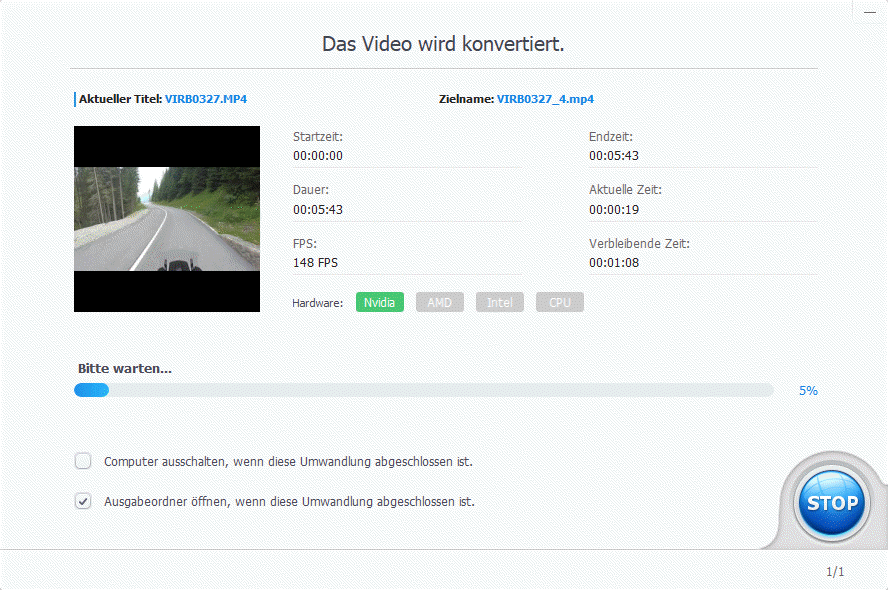
3. interfaz clara, buen manual
Las cuatro áreas de programa Vídeo, DVD, Descargador y Grabador están divididas tras cuatro botones.
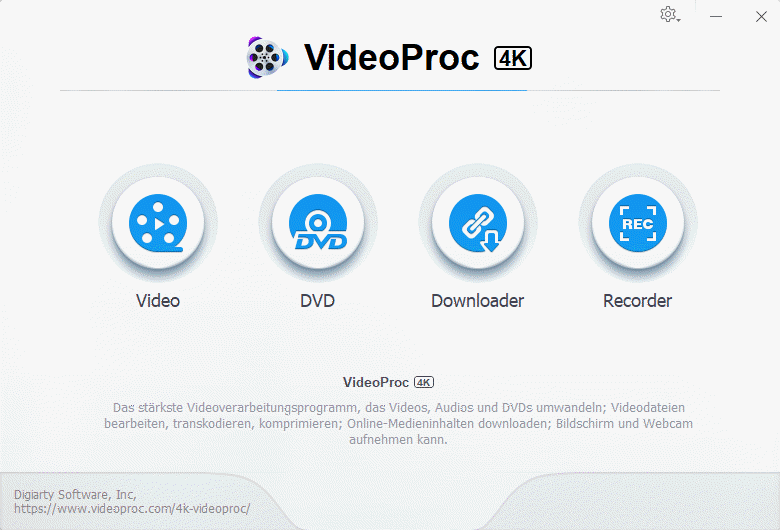
En los ajustes, puedes definir las ubicaciones de almacenamiento para vídeos, música e instantáneas y ajustar los valores predeterminados para el ripeador de DVD, el descargador y el grabador de pantalla.
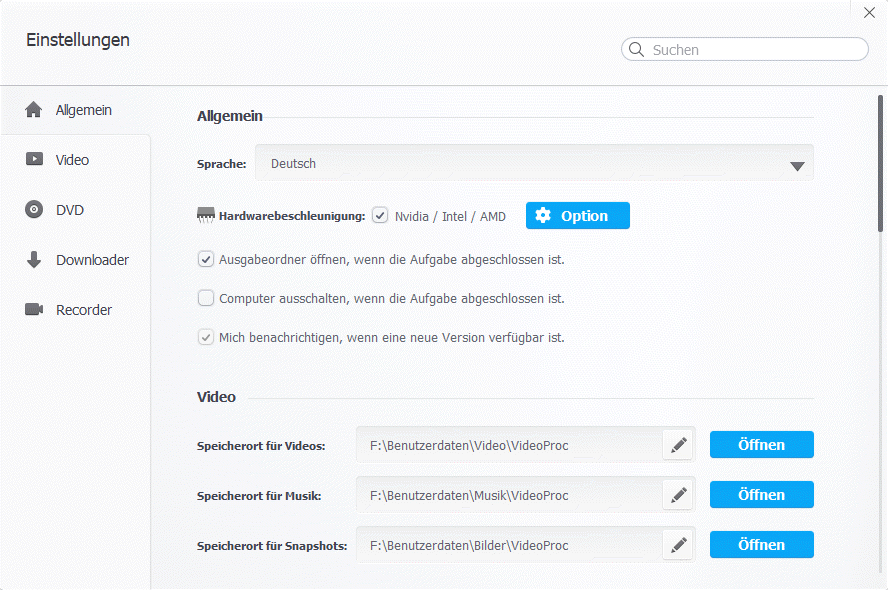
La ayuda del programa lleva a un manual online en inglés en la web del fabricante, aunque también hay un manual en alemán para Windows y para Mac. El manual en alemán está bien estructurado, ilustrado con numerosas capturas de pantalla y es una buena ayuda especialmente para los principiantes.
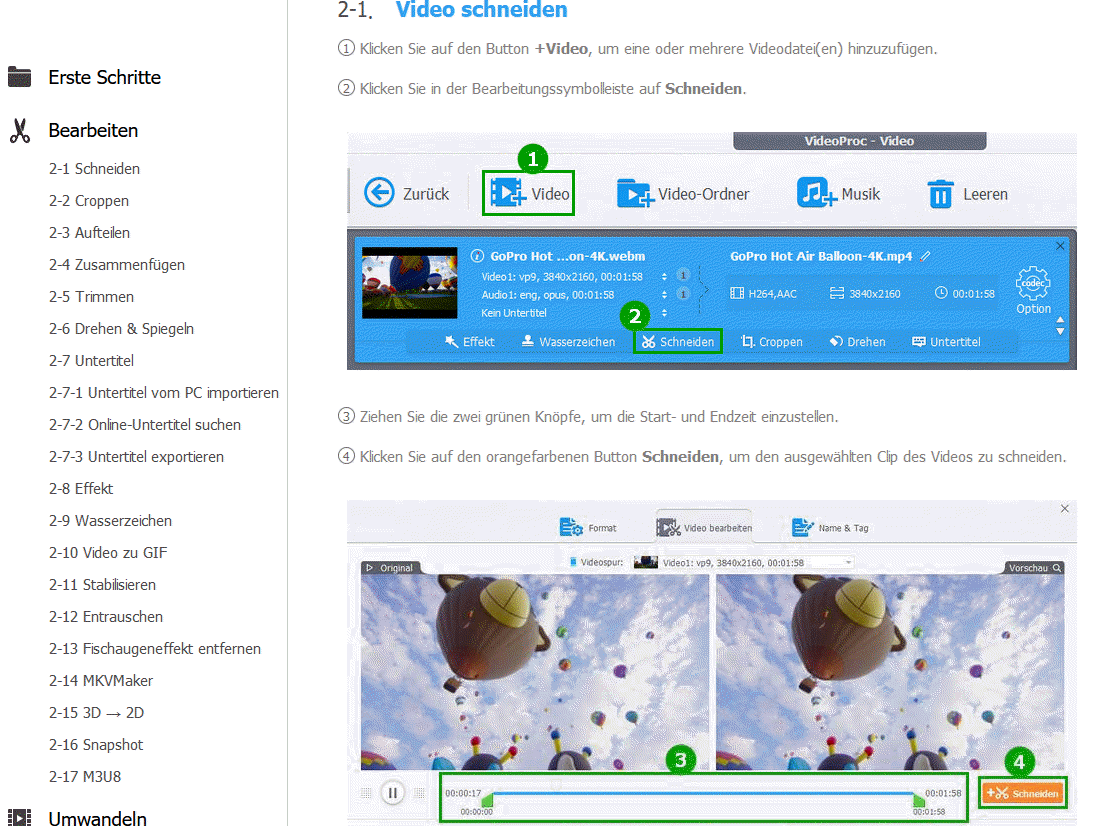
Además, hay muchas instrucciones en el sitio web de las áreas de edición de vídeo, conversión de medios, así como descarga y grabación y subtemas como «Cortar vídeos para iPhone».
4. edición de vídeo y conversión de formatos
La tarea principal Edición de vídeo y conversión de formato se encuentra detrás del botón Vídeo.
Puede arrastrar a la ventana del programa uno o varios vídeos a la vez, que se mostrarán en una lista con información detallada.
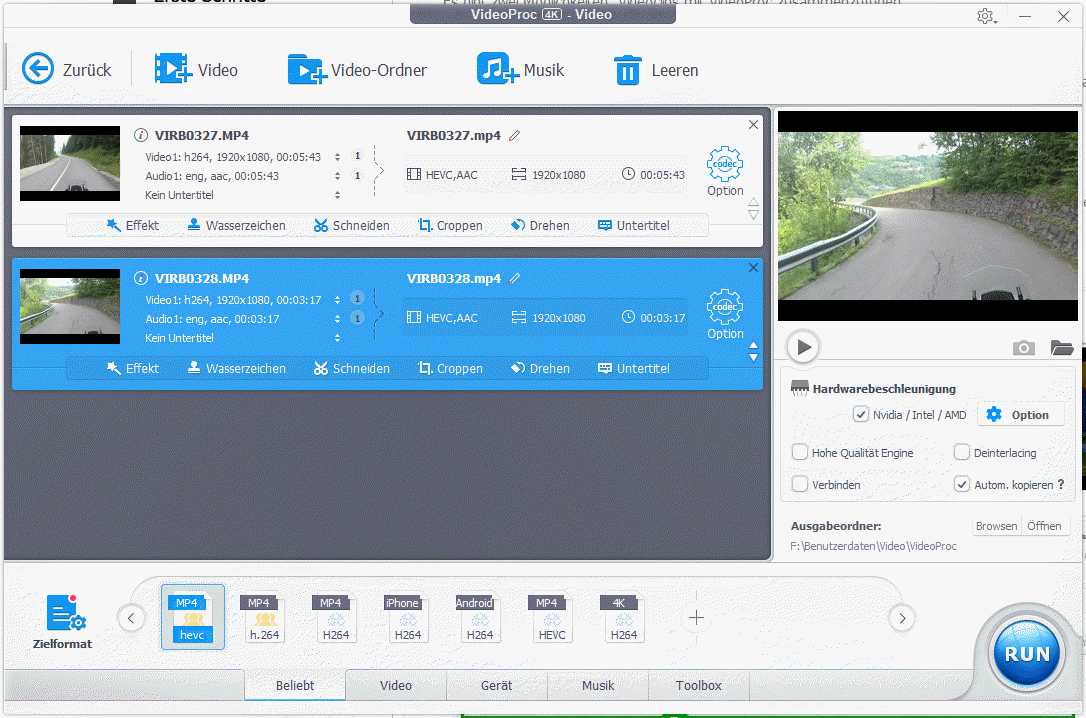
Debajo de cada vídeo encontrarás funciones para recortar, escalar o rotar vídeos, algo muy práctico sobre todo para vídeos de móvil con una orientación incorrecta. También puedes colocar una marca de agua en el vídeo, ajustar la velocidad de reproducción así como el volumen o desactivar todas las pistas de audio. Si el sonido y la imagen no se grabaron de forma sincronizada, se puede corregir mediante el retardo de audio.
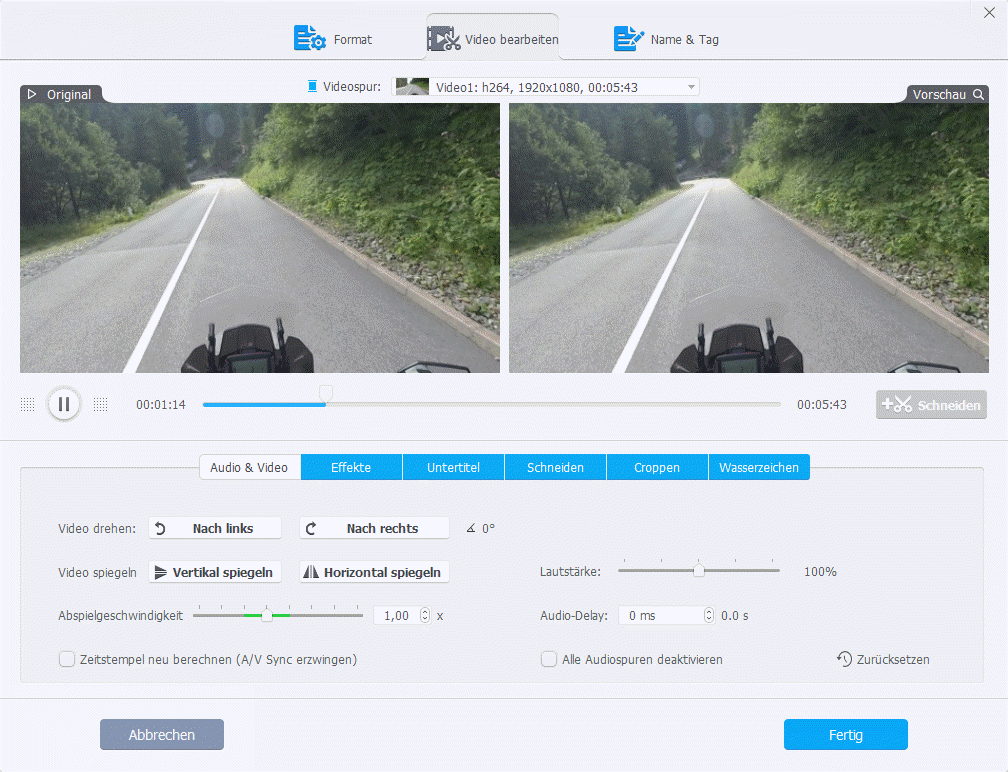
Los efectos, como diversos filtros de color, nitidez o mosaico, pueden activarse y visualizarse directamente en la vista previa en tiempo real.
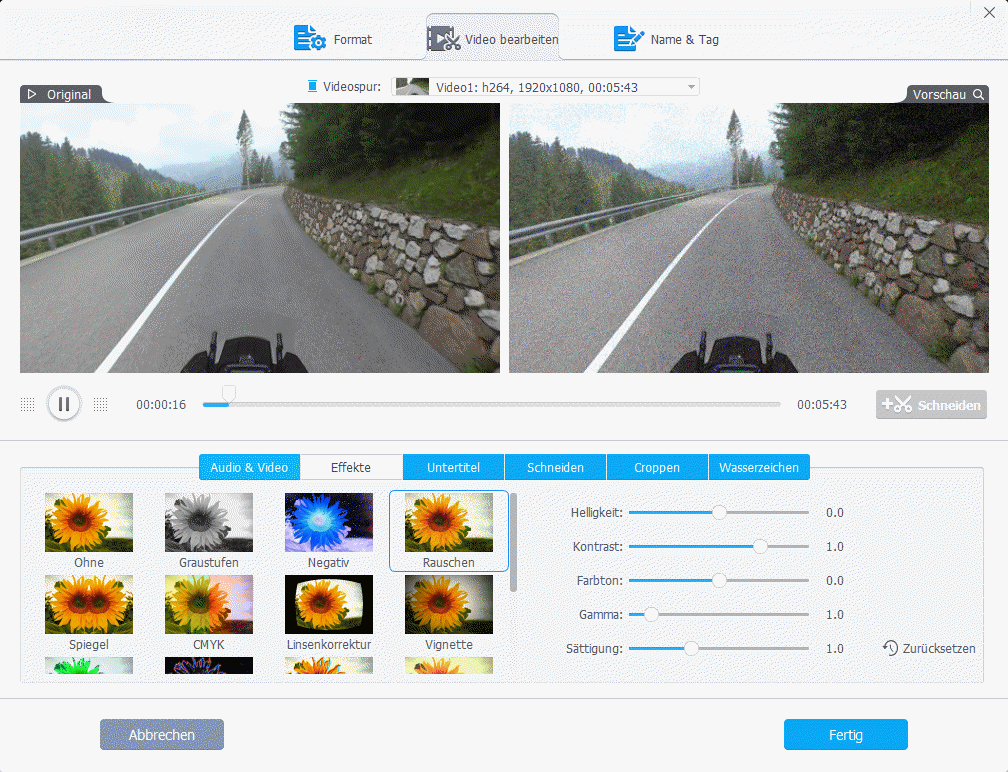
Lasfunciones de edición son deliberadamente sencillas. El usuario determina el principio y el final del corte y, a continuación, puede definir un clip con el botón «Cortar». Si haces varios cortes, se unen más tarde para formar un nuevo clip. Sin embargo, el programa no reconoce las transiciones entre los clips.
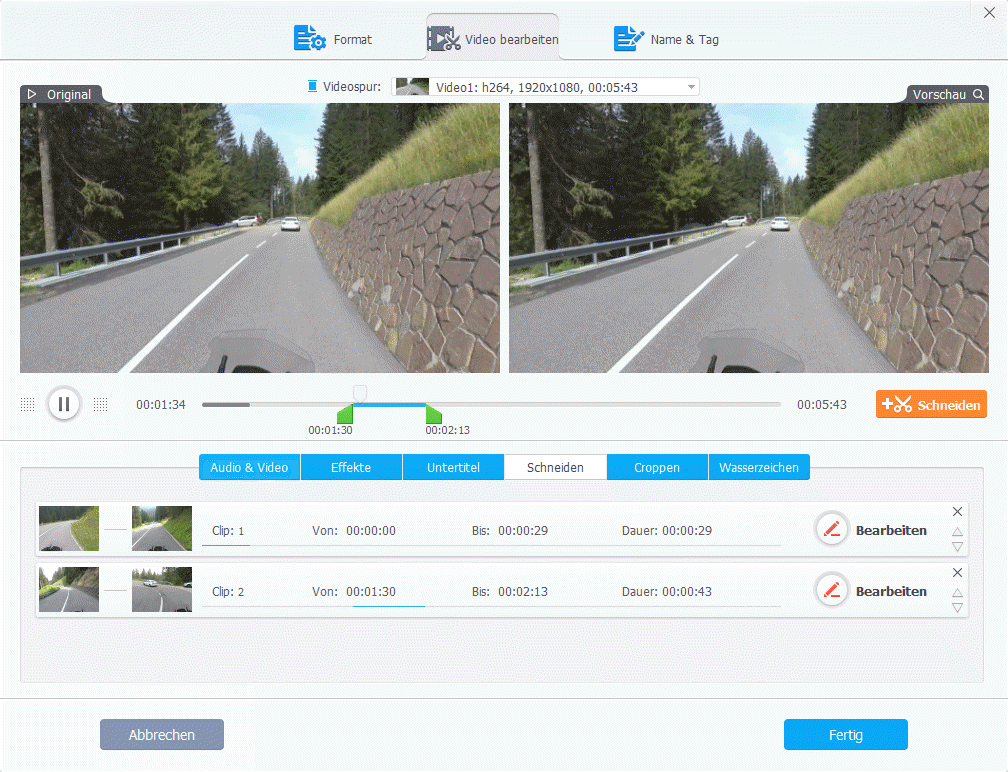
Si quieres unir varios vídeos en uno solo, puedes hacerlo con la función «Unir». De este modo, todos los vídeos de la ventana de programa se fusionan en un solo vídeo en el momento de la salida.
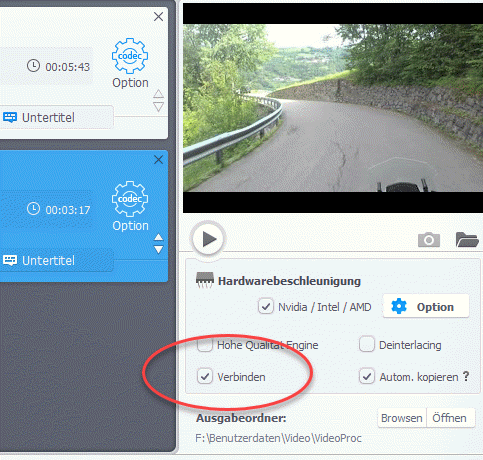
4.1. efectos especiales para tomas movidas, efectos de ojo de pez o ruidos molestos del viento
Los vídeos de los smartphones y las cámaras de acción pueden temblar muy rápidamente cuando están en movimiento, llegando incluso a provocar náuseas en los espectadores. Para contrarrestar este problema, muchas cámaras de acción disponen de un estabilizador de imagen integrado. Si no se activó durante la grabación o no funcionó bien, VideoProc 4K puede estabilizar la grabación a posteriori con la función «Deshake» de la «Caja de herramientas».
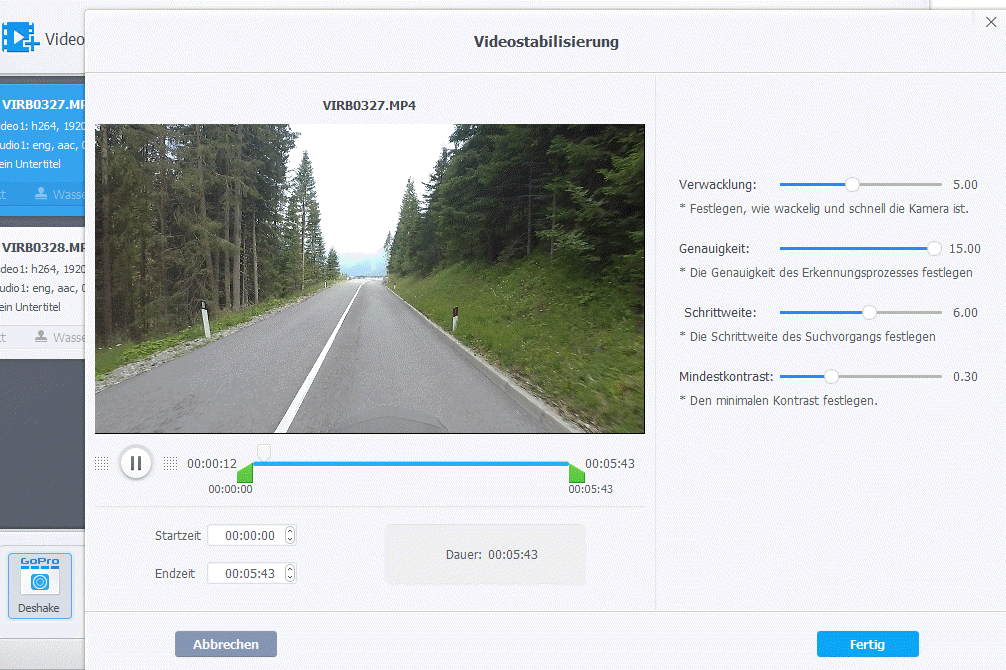
El resultado también depende del tipo de toma y no puede solucionar todos los problemas de sacudidas fuertes de la cámara. Sin embargo, puedes utilizar varios parámetros para probar qué ajuste consigue el mejor resultado, que se muestra directamente en la previsualización en tiempo real.
Otro problema de muchos vídeos de cámaras de acción y drones es el molesto ruido del viento. En lugar de eliminar por completo la banda sonora, la función «Denoise» es una buena opción. Aquí se puede filtrar bastante bien el ruido del viento mediante valores para el paso bajo y el paso alto.
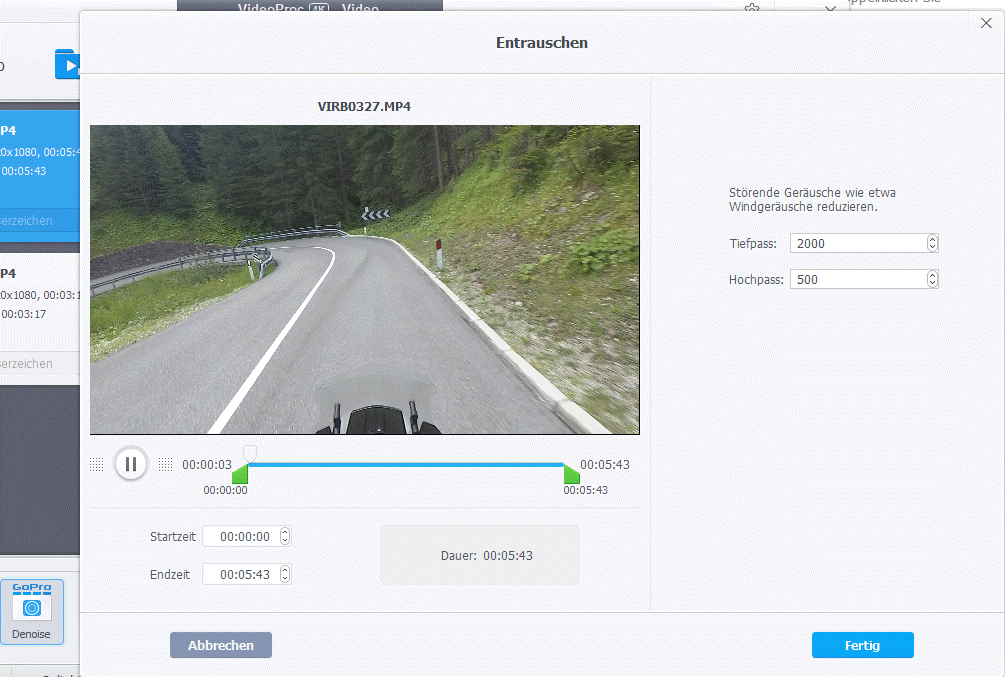
La función «Corrección de lente» contrarresta los típicos vídeos de ojo de pez con líneas muy curvadas en los bordes de la imagen. Con la corrección de lente, este efecto puede mitigarse en cierta medida.
4.2 Conversión de formatos y diferentes perfiles de salida
Antes de dar salida al vídeo terminado o para la conversión de formato, debes determinar el formato de destino. Puedes elegir uno de los formatos de archivo habituales o seleccionar uno de los perfiles de salida predefinidos haciendo clic en el botón Formato de destino.
Hay más de 420 formatos y tipos de archivo para elegir. Están separados por tipo y fabricante, para que siempre pueda seleccionar el formato de archivo adecuado para el uso previsto.
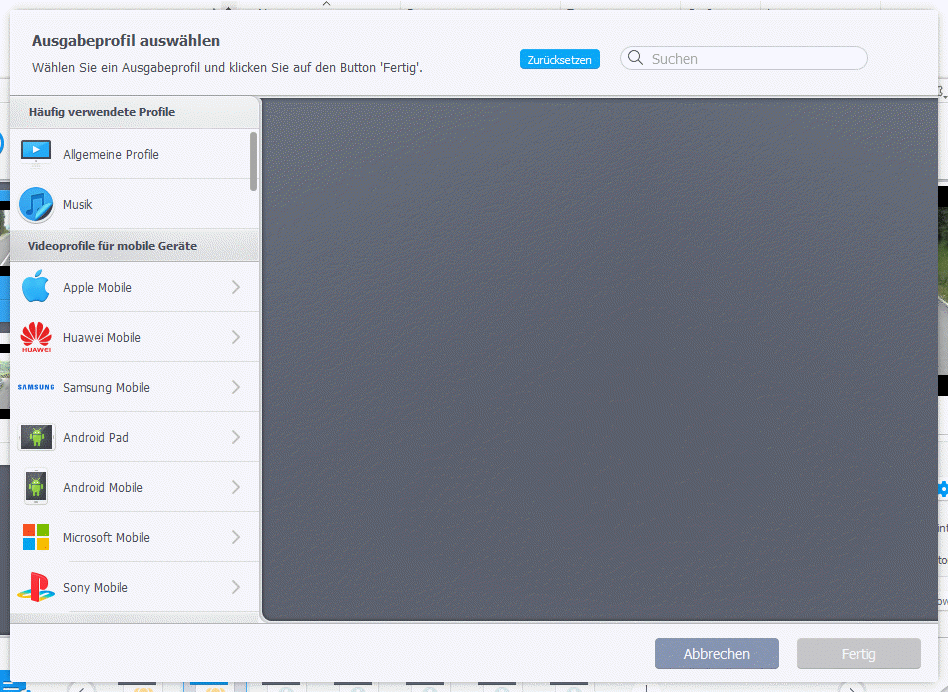
Si te manejas un poco mejor, también puedes adaptar los perfiles de salida a tus deseos y definir tú mismo la calidad, el códec utilizado, la frecuencia de imagen, la resolución, la tasa de bits, el códec de audio y mucho más.
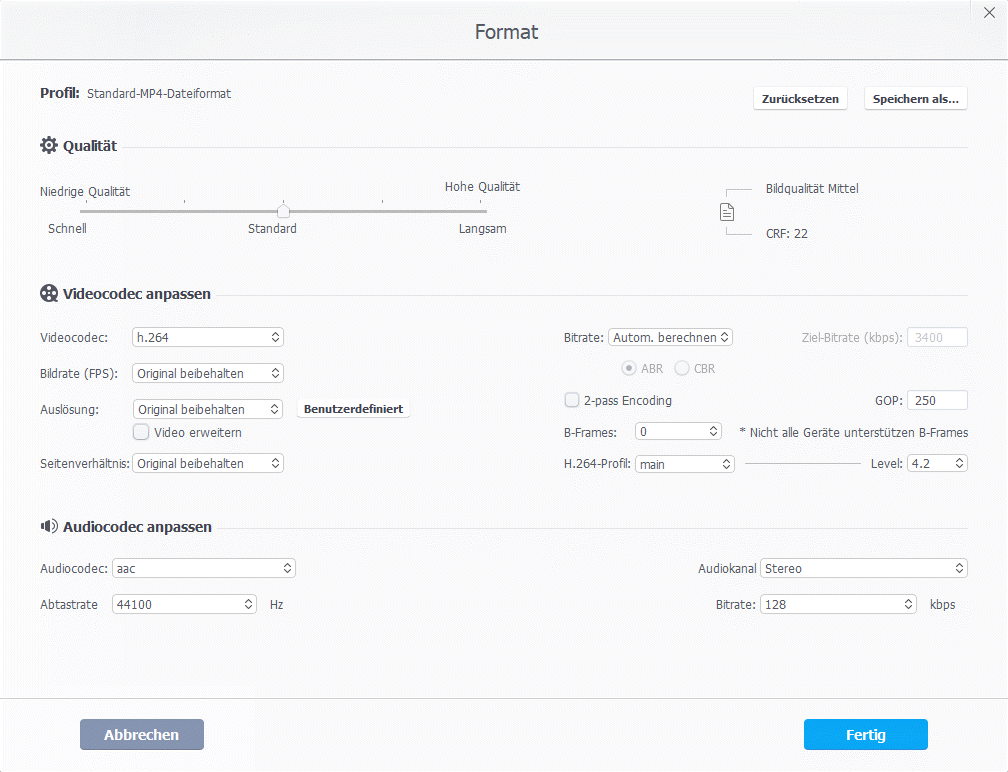
Tras hacer clic en el botón Ejecutar, los vídeos se transcodifican y se guardan en la carpeta de salida.
5. ripear DVDs
Con la función DVD puedes ripear el contenido de un DVD desde un disco óptico, un archivo ISO o una carpeta VIDEO_TS a uno de los muchos formatos de salida. Puedes seleccionar los capítulos específicamente y también especificar los subtítulos o las pistas de audio a convertir.
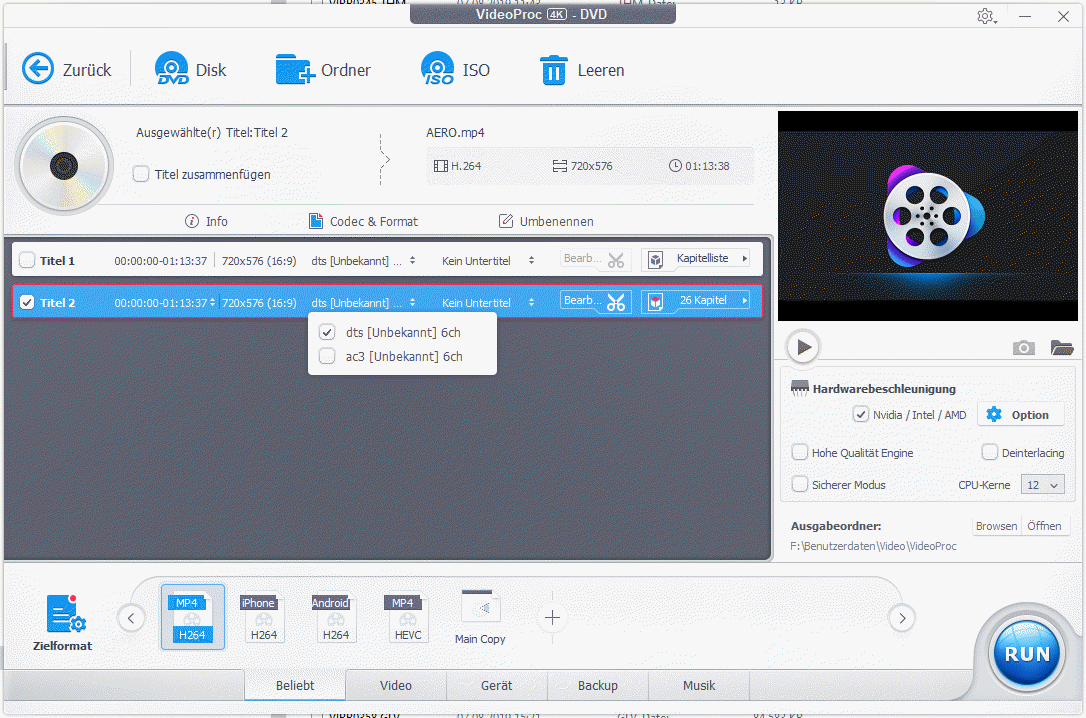
Debido al § 95a UrhG, en Alemania no está permitido eludir las medidas técnicas de protección, como el cifrado CSS de los DVD, aunque esto sería técnicamente posible. Por ello, VideoProc 4K bloquea la función de lectura con una nota.
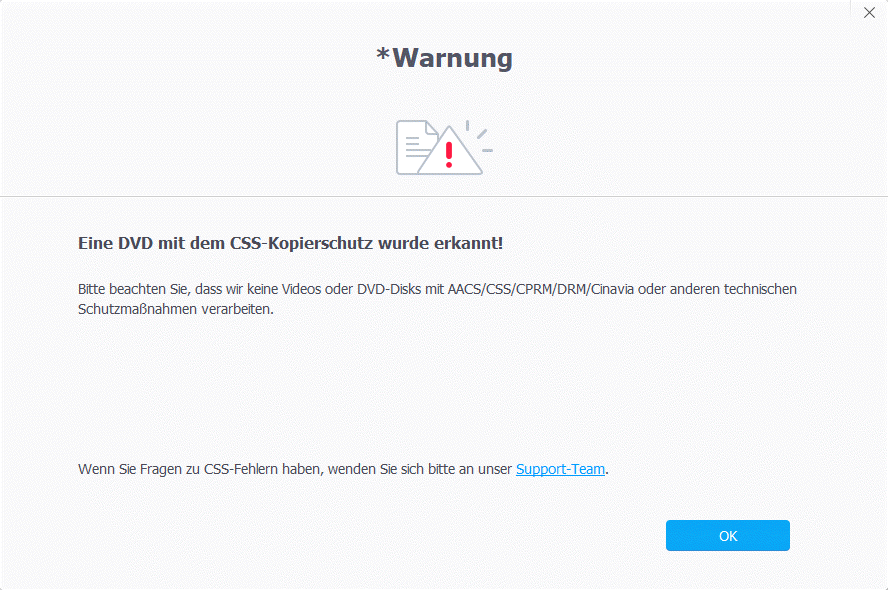
De hecho, esto sólo deja la opción de extraer DVDs creados por uno mismo o algunos de los pocos sin encriptación.
6. guardar vídeos y música de sitios de vídeos en línea
La tercera función principal de VideoProc 4K es la posibilidad de guardar localmente vídeos y audios de sitios de vídeo en línea. La lista de portales de vídeo compatibles es considerable e incluye no sólo los clásicos como YouTube, Vimeo, Facebook, ARD, ZDF o Clipfisch, sino también sitios de noticias y muchas «ofertas para adultos».
Para guardar un vídeo en línea localmente, arrastra y suelta el enlace desde el navegador a la ventana del programa o copia la URL del vídeo en el campo de entrada del descargador.
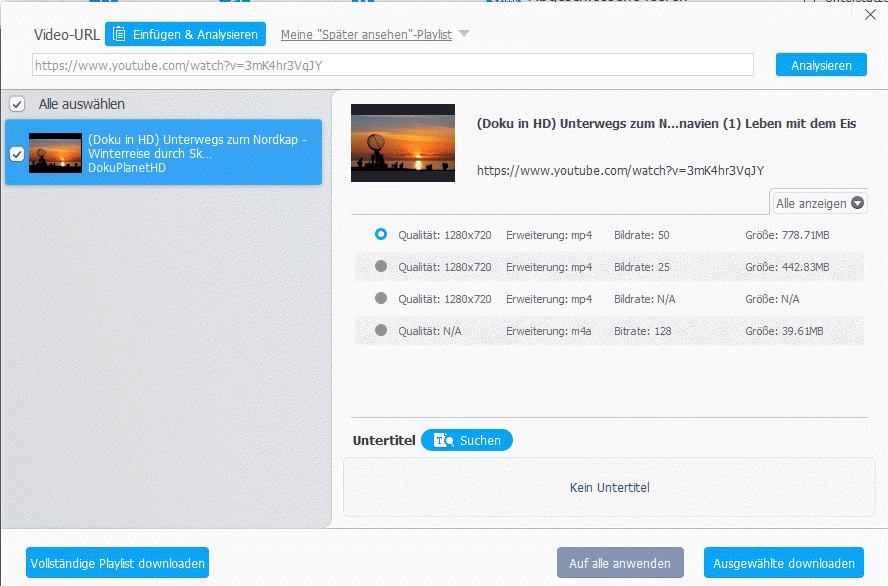
Tras un análisis, VideoProc 4K muestra todos los niveles de calidad posibles en los que se puede descargar el vídeo. Si lo desea, también puede descargar sólo la pista de audio, por ejemplo de vídeos musicales.
En el caso de YouTube o Vimeo, también puede iniciar sesión con sus datos de acceso y descargar de una sola vez las listas de reproducción «ver más tarde» allí almacenadas.
7. grabador de vídeo para Windows
Con la función de grabadora, VideoProc puede grabar vídeos 4K desde la pantalla y/o la webcam. Además del sonido estándar (por ejemplo, del PC), también se puede añadir un micrófono.
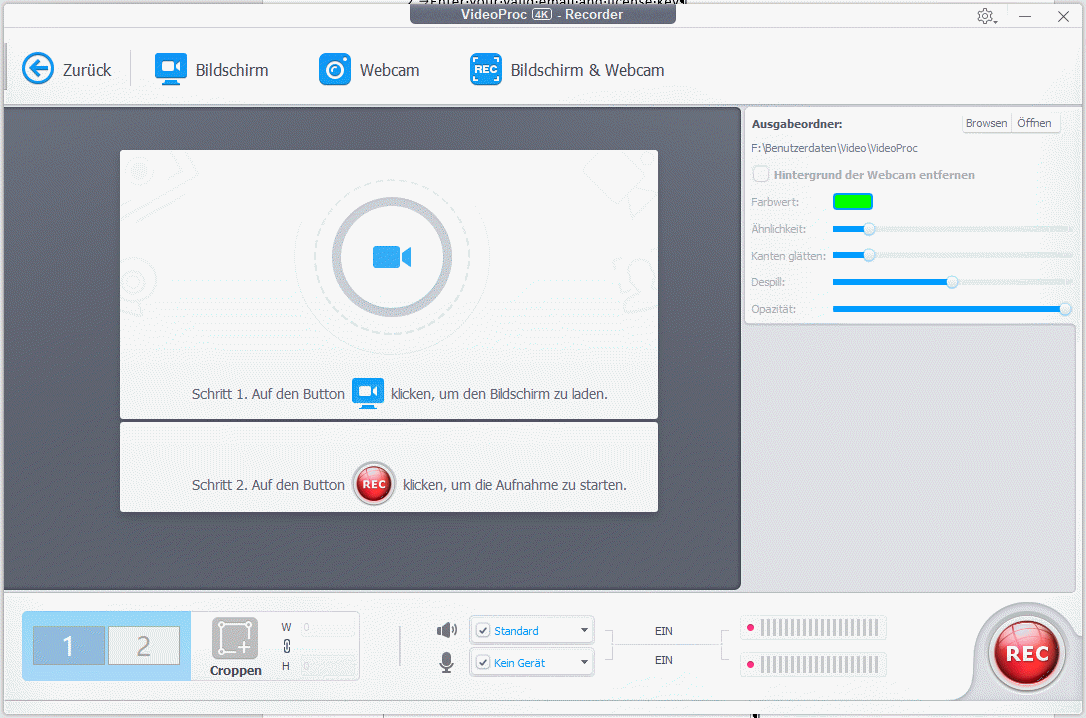
Mientras grabas, puedes utilizar la combinación de teclas CTRL-T para llamar a las herramientas de pintura e introducir flechas, enlaces, formas y texto directamente mientras grabas. Estas herramientas son especialmente útiles para los tutoriales. La combinación de teclas CTRL-R detiene de nuevo la grabación.
Adiferencia de muchos otros grabadores de pantalla, VideoProc 4K también hace frente a varias pantallas y puede grabar selectivamente una de las pantallas o incluso varias al mismo tiempo mediante la función de recorte.
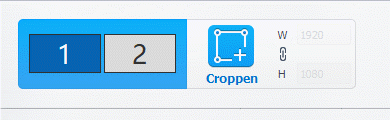
En lugar de la pantalla, también es posible hacer fotos con la webcam. Incluso puedes combinar pantalla y webcam, como es habitual en los vídeos de LetsPlay.
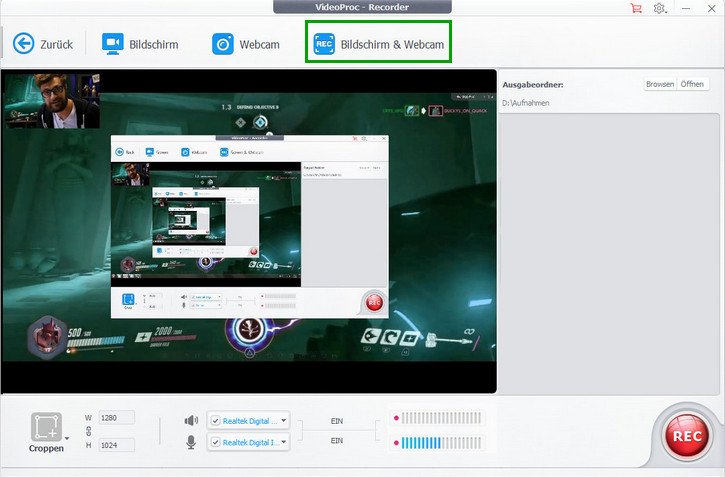
8 Nuestra conclusión: una buena solución de edición de vídeo para principiantes
- Manejo sencillo para la edición de vídeo
- Conversión rápida de formatos
- Gran compatibilidad de formatos
- Copiador de DVD difícilmente utilizable en Alemania
- Sólo funciones sencillas de descarga de vídeo
Nuestra prueba de VideoProc 4K demostró que la edición de vídeo es realmente muy fácil de usar. Para funciones de edición sencillas, así como pequeñas correcciones del material de vídeo existente, como girar o recortar, VideoProc 4K ofrece todas las funciones necesarias. Sólo para una edición de vídeo más compleja con varias pistas, música de fondo, numerosos efectos de fundido, etc. se necesita un software de edición de vídeo completo.
El conversor de formatos también convenció plenamente en la prueba. No hubo ningún formato que no pudiéramos importar o exportar. Gracias al soporte de hardware de nuestra tarjeta gráfica, VideoProc 4K incluso logró la conversión de formato en la mitad de tiempo en comparación con nuestro convertidor de referencia anterior.
La función para ripear DVDs es una buena adición, pero no es en sí misma una razón para comprar, ya que el material HD de Blu-ray y los medios protegidos no son compatibles. El descargador también cumple su función, pero básicamente no ofrece ningún valor añadido en comparación con los ripeadores de streaming gratuitos.
El grabador, por otro lado, ofrece la sencilla opción de crear vídeos de pantalla con una facecam, algo que muchos grabadores de pantalla sencillos no pueden hacer.
Con la versión de prueba, puede volver a echar un vistazo al programa tranquilamente y decidir por sí mismo si las funciones que ofrece son suficientes para usted, si es fácil de usar y, a continuación, decidir si desea comprar una licencia y de qué tipo. Recomendamos la licencia de por vida para evitar los costosos gastos de seguimiento anuales.